فهرست مطالب:
- مرحله 1: برش نوار چسب
- مرحله 2: LED ها را وارد کنید
- مرحله 3: لحیم LED ها به داخل برد
- مرحله 4: مقاومت ها را به سیم و سپس به نوار چسب لحیم کنید
- مرحله 5: نصب
- مرحله 6: سیم کشی کنترل کننده
- مرحله 7: نرم افزار

تصویری: ساخت میله های روشنایی رنگی محیطی خود: 7 مرحله (همراه با تصاویر)

2024 نویسنده: John Day | [email protected]. آخرین اصلاح شده: 2024-01-30 08:58



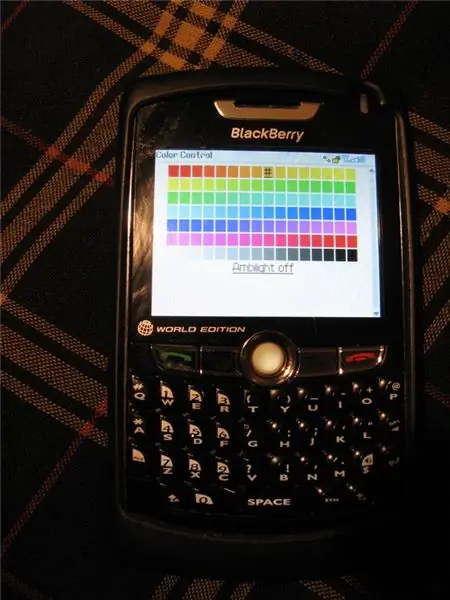
این دستورالعمل نحوه ساخت ، نصب و کنترل میله های نور LED را برای فراهم آوردن نور کامل رنگی اتاق و همچنین جلوه های ویدئویی سبک "ambilight" پوشش می دهد. توجه داشته باشید که سوسو زدن led ها در زندگی واقعی به اندازه ویدیو قابل توجه نیست. این به دلیل خاموش شدن چراغ ها از میزان دوربین است. این امر تا زمانی که صبر داشته باشید ، ساختن آن بسیار آسان است. اگرچه لحیم کاری زیادی وجود دارد ، اما انجام آن روی تخته نواری آسان است. اگر این برنامه را ساختید ، توصیه می کنم تجربه برنامه نویسی داشته باشید. به یک کنترل کننده نیاز دارید - من از LED -Wiz استفاده کردم. من قصد دارم بعداً به آردوینو تغییر دهم ، اما این باعث شد سریع و آسان کار کنم. این کنترل کننده قادر است 32 کانال را در 500ma هدایت کند ، زیرا هر led به 3 کانال در 20ma (قرمز ، سبز و آبی) نیاز دارد و این به من 10 نوار نور با 25 عدد led (500ma / 20ma = 25 led) پشتیبانی می کند. RGB Leds - من یک بسته 200 تایی را با قیمت 65 دلار خریداری کردم. کیفیت آنها ضعیف است و تفاوت رنگی بین آنها وجود دارد اما ارزان بوده و کار را به خوبی انجام می دهند. من تصمیم گرفتم با 10 میله 19 لید بروم تا چند لامپ یدکی در بسته ام به من بدهند. حراج ebay که خریدم عنوان "Stripboard 200X Diffused 5mm Common A Manual Control RGB LED 8Kmcd" داشت - من در فروشگاه لوازم الکترونیکی محلی خود با قیمت 6 دلار استریپد را پیدا کردم. برخی دیگر آن را آنلاین در اینجا پیدا کرده اند: https://www.futurlec com. ProtoBoards.shtml کابل روبان از فروشگاه محلی من ، در عرض 20 سیم بود که من آن را به نوارهای 4 سیم پاره کردم. این همان نوع کابل مورد استفاده در فلاپی درایو و کابل ata33 است. نصب سخت افزار - من از نمای وینیل در Home Depot استفاده کردم ، به مرحله 5 منبع تغذیه مراجعه کنید - ممکن است بتوانید از رایانه خود استفاده کنید ، نرم افزار مرحله 6 را ببینید - مرحله 7 را ببینید. یک کامپیوتر مورد نیاز است و جلوه های ambilight فقط با فیلم کار می کند در حال پخش از کامپیوتر مگر اینکه از کارت ضبط ویدئو برای تماشای تلویزیون استفاده می کنید ، امکان تأثیر از منبع دیگری وجود ندارد. محاسبه اندازه مقاومت: ساده ترین راه برای درک آن استفاده از ماشین حساب آنلاین در اینجا است. LED های من 20 مگاپاسکال جریان جلو با سبز و آبی در 3.6 ولت - 3.8 ولت و قرمز در 2.0 ولت - 2.4 ولت ذکر شد. ماشین حساب را باز کرده و روی "Parallel leds" در بالا کلیک کنید. وارد کردن 5 برای ولتاژ تغذیه ، 3.6 برای افت ولتاژ ، 20ma برای جریان و 19 led به من مقدار 1 وات 3.9 اهم داد. توجه داشته باشید که چراغ قرمز متفاوت است ، بنابراین به مقاومت متفاوتی نیاز دارد. در مغازه ای که من بودم تقریباً 1 وات مقاومت کافی نداشت ، بنابراین تصمیم گرفتم به جای آن از 500 میلی وات استفاده کنم. ماشین حساب می گوید مقاومت در شرایط من 503 میلی وات اتلاف می کند ، بنابراین من باید ایمن باشم و تا اینجا آنها قابل اعتماد بوده اند. من الزاماً این روش را توصیه نمی کنم. اگر در مورد ساختن س questionsالی دارید ، لطفاً آنها را به جای ارسال پیام به عنوان نظر ارسال کنید. من بسیاری از سوالات مشابه را دریافت کرده ام و اگر در نظرات ارسال شوند به دیگران امکان می دهد از آنها نیز یاد بگیرند.
مرحله 1: برش نوار چسب

برای شروع کار ، یک تکه نوار بزرگ از فروشگاه لوازم الکترونیکی محلی خود برداشتم. همانطور که در تصویر نشان داده شده است ، آن را به قطعات 4x57 (در سوراخ ها) تقسیم کردم. بدون توجه به این که می خواهم مقاومت را کاملاً روی صفحه نصب کنم ، آن را به این اندازه بریدم ، بنابراین ممکن است بخواهید آن را کمی بزرگتر کنید 4x62. اگر مقاومت را به طور کامل روی تخته سوار می کنید ، مطمئن شوید که رد مس را در زیر مقاومت بریده اید. من خطوطی را با یک تیز کشیدم ، بیشتر آن را با یک برش بریدم ، سپس کاملاً تمیز شد. یک دویدن سریع با سنگ سنباده dremel و آنها آماده بودند.
مرحله 2: LED ها را وارد کنید



قرار دادن LED ها بسیار ساده است. توصیه می کنم خطی را روی تخته بکشید که نشان دهنده تماس آن آند است. آند روی چراغ راهنمای من طولانی ترین پا بود ، بنابراین یک خط سیاه از یک تیزکننده به راحتی می توانست مطمئن شود که آنها بلافاصله وارد شده اند. فاصله بین حفره های نوار نوار با فاصله لیدها مطابقت ندارد ، بنابراین آنها نمی توانند هم سطح با تخته من آنها را محکم فشار دادم و آنها به راحتی در جای خود ماندند.
مرحله 3: لحیم LED ها به داخل برد


ساده ترین راه برای لحیم کاری آنها این است: 1) با یک جفت برش بروید و یک پا را از هر کدام کوتاه کنید 2) این پا را محکم کنید تا لامپ به تخته محکم شود 3) پاهای باقی مانده را بچسبانید و آنها را لحیم کنید لحیم کاری نمی خواهد پایبند باشد به نوار بین مس ، بنابراین انجام این کار نسبتاً دشوار است. صبور باشید و سعی کنید آهن لحیم کاری را به مدت طولانی در یک نقطه رها نکنید ، در غیر این صورت ممکن است به LED ها یا برد آسیب برسانید.
مرحله 4: مقاومت ها را به سیم و سپس به نوار چسب لحیم کنید



متوجه شدم که اتصال سیم به مقاومت آسانتر است ، سپس مقاومتها را داخل آن بچسبانید. کابل روبان را بچسبانید و یکی از سیمها را برای آند معمولی خود محافظ بیشتری بگذارید ، زیرا این سیم بجای مقاومت از طریق مقاومت مستقیماً روی صفحه اجرا می شود. به مقاومت ها را به ترتیب صحیح لحیم کرده و با نوار چسب یا حرارتی کوچک بپوشانید. مهم نیست که مقاومت ها به کدام طرف می روند. سپس کل مجموعه را به نوار چسب بچسبانید. من ابتدا آند را انجام دادم ، و سپس مقاومت ها. اگر ابتدا قبل از قرار دادن آنها را در یک زاویه خم کنید ، می توانید مقاومت را راحت تر انجام دهید ، سپس می توانید پا را روی نوار باریک تا کنید و فقط آن را لحیم کنید. توصیه می کنم هر کدام را فورا آزمایش کنید تا مطمئن شوید هیچ LED را به عقب لحیم نکرده اید.)
مرحله 5: نصب



برای نصب میله ها ، یکی را به انبار خانه بردم و قطعه ای از نمای وینیل به شکل U_ را پیدا کردم که در آن جا می گرفت. من آن را به نوارهایی طولانی تر از تخته برش دادم ، سپس قطعه نصب اضافی را جدا کردم و فقط شکل U را باقی گذاشت. من یک نوار چسب اسکاچ/فوم را داخل آن گذاشتم و تخته را فشار دادم ، سپس کابل را بین پلاستیک فرو کردم. در این مرحله من همچنین مقداری نوار برقی سفید را در سراسر قسمت زیرین کشیدم تا انتهای آن باز نشود. این راه حل ایده آل نیست اما در حال حاضر کار می کند. اگر واقعاً مصمم هستید ، احتمالاً می توانید قطعات جانبی را برش دهید تا در انتها به عنوان کلاه قرار گیرند. برای نصب کل موارد روی دیوار من ، دوباره از نوار نصب استفاده کردم. فقط دو مربع کوچک در هر دو طرف کافی بود.
مرحله 6: سیم کشی کنترل کننده

آند معمولی به 5 ولت می رود و کاتدها به پورت های مختلف می روند. همه را در یک جعبه چسباندم و یک سوراخ در طرف آن بریدم. من کنترلر را از منبع تغذیه رایانه شخصی خود خاموش می کنم. منبع تغذیه در خط 5V 20A است ، اما این سیستم حدود 12A نیاز دارد. کنترل کننده قادر به خاموش کردن usb نیست مگر اینکه در مجموع کمتر از 500ma کار کنید و این فراتر از آن است. 191 * 3 رنگ * 20ma = 11460ma 11460 = 11.45A ، بعلاوه کمی برای کنترل کننده. من در ابتدا این منبع تغذیه 550w خود را در رایانه خود خاموش کردم ، اما با این کار در خط 5v من از 4.98v معمولی به 4.85v کاهش می یابد و دستگاه های usb من شروع به کار می کنند. من یک منبع تغذیه یدکی 400 وات بسیار ارزان قیمت و بدون نام گرفتم که دور آن نشسته بودم و بعد از 15 دقیقه کارکردن آن از بین رفت. من یک مارک مناسب را پیشنهاد می کنم که جدا از رایانه شما باشد. اگر می خواهید از منبع تغذیه خارجی استفاده کنید ، می توانید سیم سبز موجود در کانکتور مادربرد را به زمین (هر رنگ مشکی) وصل کنید تا بدون کامپیوتر روشن شود. جزئیات بیشتر را می توانید در اینجا یا در google بیابید.
مرحله 7: نرم افزار
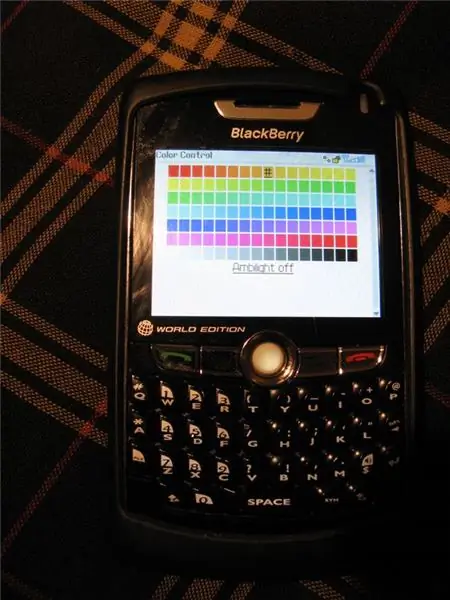
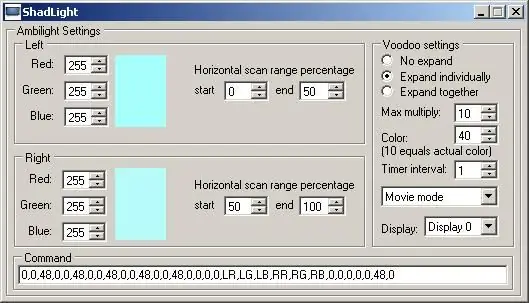
کنترلر LED -Wiz دارای نرم افزار مناسبی برای انجام انیمیشن و آزمایش است: من BobLight را انتخاب کردم و برای کار با LEDWiz تحت نام ShadLight تغییر دادم. علاوه بر این ، من همچنین از ارسال "رشته فرمان" جدید از طریق UDP برای آن پشتیبانی کرده ام. این به منظور ایجاد یک رابط php بر روی دستگاه مختلف برای تنظیم رنگ ها است. من همیشه این برنامه را روی رایانه شخصی خود اجرا می کنم و از رابط وب (در فایل سرور خود) از طریق blackberry خود برای کنترل از راه دور استفاده می کنم. ShadLight اولین تلاش من در برنامه نویسی C# بود و رابط php به طور مسخره ای با هم هک شد. من توصیه نمی کنم هیچ کدام از این موارد را در معرض اینترنت قرار دهید ، قطعاً.htaccess را در php قرار دهید. همه چیز را اینجا بارگیری کنید تنظیمات فرمان - این لیست تنظیمات جداگانه با کاما برای هر پورت است. 48 حداکثر روشنایی است. LR ، LG ، LB پورت های قرمز ، سبز و آبی برای سمت چپ ambilight و RR ، RG ، RB سمت راست هستند. برای اطلاعات بیشتر به فرمان PBA در مستندات توسعه دهنده led-wiz مراجعه کنید. این به شما امکان می دهد اتاق خود را یک رنگ کنید ، چند چراغ را غیرفعال کنید و همچنان ambilight در نوارهای نور خاصی کار کند. پیکربندی PHP - تنها چیزی که باید تغییر دهید نام میزبان در بالای فایل است. PHP باید با پشتیبانی از سوکت برای ارسال بسته های UDP کامپایل شود. کارکردن سرویس گیرنده رسانه ای شما: Windows Media Player (WMP) Classic (with Boblight): WMP Classic را شروع کنید ، برای مشاهده و انتخاب گزینه ها بروید. در منوی options به playback رفته و خروجی را انتخاب کنید. در صفحه خروجی زیر DirectShow Video VMR9 (بدون نمایش) ** را انتخاب کنید! حالا WMP Classic را راه اندازی مجدد کرده و یک ویدئو (DVD ، avi ، divx یا چیزهای دیگر) را باز کنید. سیستم Momolight اکنون باید با WMP Classic با استفاده از نرم افزار Boblight کار کند! Windows Media Player (WMP): تنها راهی که می توان Momolight را با WMP استاندارد کار کرد چرخاندن روکش (به عنوان مثال با چرخاندن Hardware Acceleration با دستگاه ویدئویی شما) است. این فقط با نرم افزار Boblight کار می کند. پخش کننده VLAN (با Boblight): تنظیم خروجی ویدئو در منوی گزینه های ویدیو بر روی OpenGL ، جلوه های روشنایی AmbX را با پخش ویدئو (DVD ، divx و غیره) با VLAN فعال می کند. بازیکن.
جایزه سوم در Let It Glow!
توصیه شده:
با Raspberry Pi Zero روشنایی محیطی خود را ایجاد کنید: 5 مرحله (همراه با تصاویر)

با Raspberry Pi Zero نور محیطی خود را ایجاد کنید: در این پروژه به شما نشان خواهم داد که چگونه یک Raspberry Pi Zero را با چند قسمت مکمل ترکیب کنید تا جلوه ای از نور محیط را به تلویزیون خود اضافه کنید که تجربه مشاهده را افزایش می دهد. بیایید شروع کنیم
چگونه می توان دماسنج خود را با استفاده از نمودار میله و Atmega328p ایجاد کرد: 3 مرحله (همراه با تصاویر)

چگونه می توان با استفاده از نمودار میله و Atmega328p یک دماسنج DIY سفارشی ساخت: در این پست به شما نشان خواهم داد که چگونه می توانید دماسنج را با استفاده از نمودار نمودار بسازید & amp؛ Atmega328p. این پست شامل تمام جزئیات مانند نمودار مدار ، ساخت PCB ، کدگذاری ، مونتاژ و amp خواهد بود. آزمایش کردن. من همچنین یک ویدئو شامل همه
آردوینو - میله های رنگی VGA جنرال: 4 مرحله
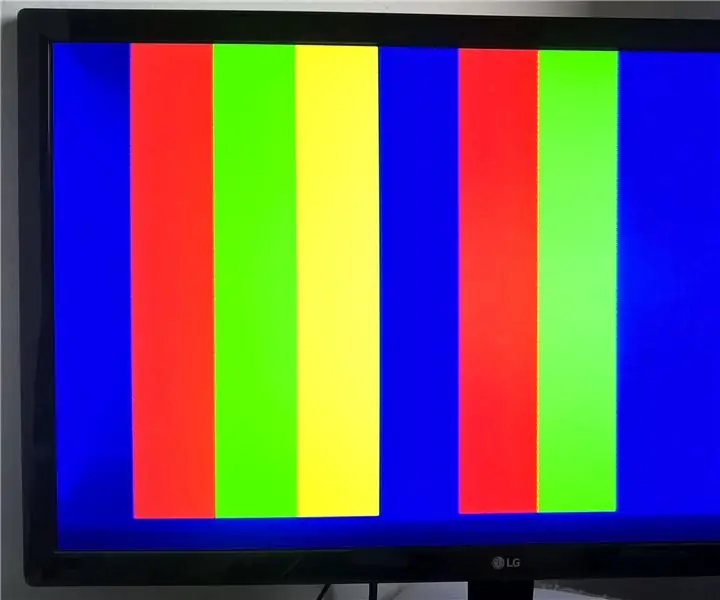
Arduino - VGA Color Bars Gen: یک پروژه بسیار ساده ارزان و گاهی مفید که می توانید از آن برای تنظیم یا بررسی خطی بودن تلویزیون / مانیتورها (با ورودی VGA) استفاده کنید
میله های نوسان مینی LST خود را بسازید: 11 مرحله

میله های نوسان Mini-LST خود را بسازید: در اینجا راهی سریع و ساده برای صرفه جویی چند دلار برای ساخت نوارهای نوسان Mini-LST ارائه شده است. این همچنین می تواند برای ساخت نوارهای نوسان برای rc های دیگر نیز استفاده شود. چیزهایی که شما نیاز دارید: چوب لباسی (نوعی میله که کار می کند) انبردست بینی سوزنی تکه ای از
دستورالعمل های ساخت پیوند چهار میله برای زیرپایی نصب شده در مرکز: 9 مرحله (همراه با تصاویر)

دستورالعمل های ساخت پیوند چهار میله برای زیرپایی نصب شده روی مرکز: صندلی های چرخ برقی وسط محرک (PWC) در سال های اخیر محبوبیت بیشتری پیدا کرده است. با این حال ، به دلیل قرار گرفتن چرخ های جلو ، زیرپایی های سنتی نصب شده در کنار جانشین با یک زیرپایی تک پایه نصب شده است. متأسفانه مرکز معاهده
